Може би наименуването на този албум на „Пикник“ всъщност не беше добра идея? Много пъти албумът започва да съдържа снимки, които името на албума не описва добре. В тези случаи е най-добре да промените съответно името на албума на вашия iPhone, така че да имате бърз достъп до вашите конкретни спомени.
Едно нещо, което трябва да знаете, че не можете да промените името на албумите по подразбиране като ролка на камерата, екранни снимки, хора, наскоро изтрити, снимки на живо, My Photo Stream, анимирани, селфита, видео и места. Ще можете да преименувате само потребителски папки - или тези, които са били автоматично генерирани въз основа на конкретно приложение като Instagram, или тези, които сте създали.
Как да промените името на албума на iPhone и iPad
Етап 1. Стартирайте приложението Снимки на вашето устройство с iOS.
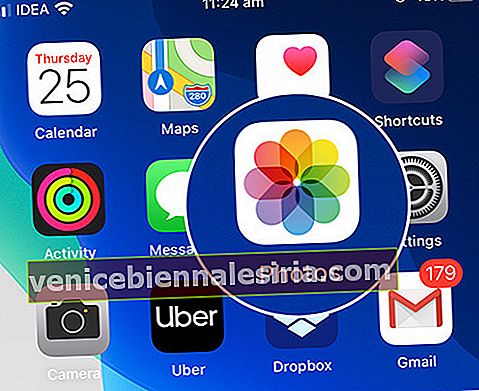 По подразбиране ще кацнете на екрана Албуми на приложението Снимки.
По подразбиране ще кацнете на екрана Албуми на приложението Снимки.
Стъпка 2. Докоснете Вижте всички от горния десен ъгъл.
 Стъпка # 3. След това натиснете бутона Редактиране от горния десен ъгъл.
Стъпка # 3. След това натиснете бутона Редактиране от горния десен ъгъл.
 Можете да видите червена точка близо до левия ъгъл на албумите, която може да се редактира. Apple не позволява на потребителите да редактират някои албуми по подразбиране като Camera Roll, Favorites, My Photo Stream и др.
Можете да видите червена точка близо до левия ъгъл на албумите, която може да се редактира. Apple не позволява на потребителите да редактират някои албуми по подразбиране като Camera Roll, Favorites, My Photo Stream и др.
Имайте предвид, че винаги можете да редактирате албуми като Instagram, Twitter, WhatsApp и други.
Стъпка # 4. Сега докоснете името на албума, за да промените името му и въведете новото име. Накрая натиснете бутона Готово от горния десен ъгъл.
 Това е всичко!
Това е всичко!
Някакви въпроси?
Приложението Photos наистина се подобри напоследък. Стана по-функционален и ви позволява не само да преживеете отново спомените си, но и да редактирате добре снимките си. Нещо повече, можете да правите слайдшоута, да използвате инструмента за маркиране, за да украсите снимките си по ваш вкус.
Какво е мнението ви за приложението Снимки? Впечатлени ли сте от подобренията му отскоро? Споделете вашите мисли в коментарите по-долу.
Бихте искали да разгледате тези свързани публикации:
- Как да изключите видеоклипове с автоматично пускане на iPhone и iPad
- Как да добавите филтър към видео на iPhone и iPad в iOS 13
- Бързо конвертирайте снимка на живо във видео в iOS 13 на iPhone
- Най-добрите приложения за размяна на лица за iPhone и iPad









